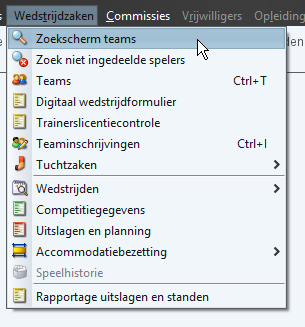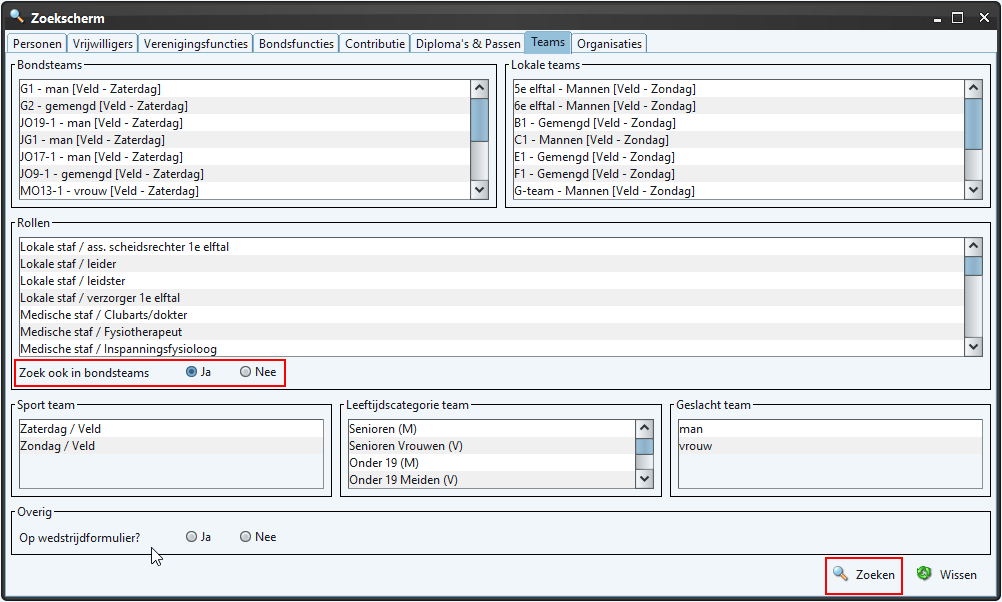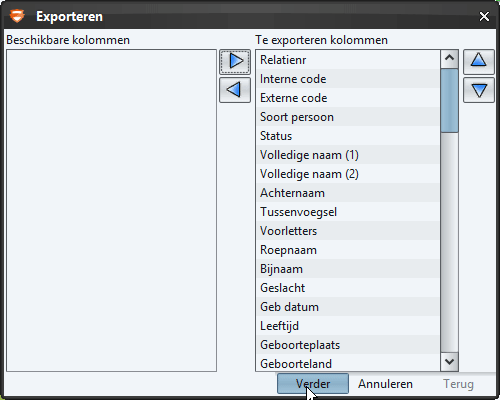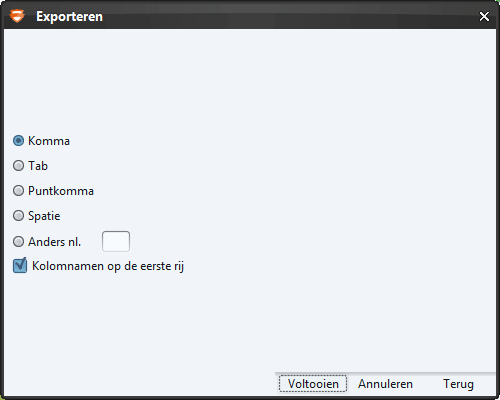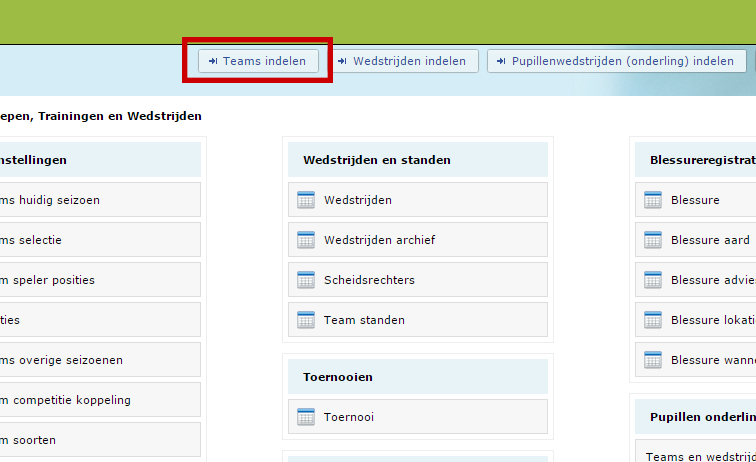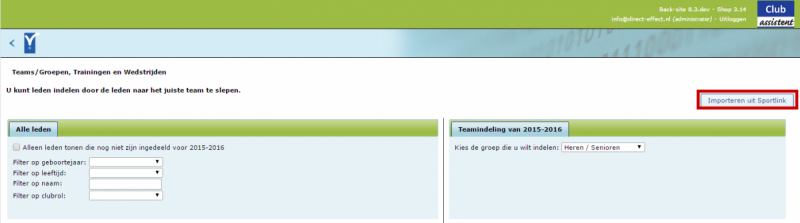Teamindeling importeren uit Sportlink
Met Club-assistent kun je de teamindelingen van teams uit Sportlink importeren. In princiepe gebeurt dit alleen als je net gebruik bent gaan maken van Club-assistent. Als je als club je teamindeling hebt bijgehouden in Sportlink kan je deze eenvoudig importeren in Club-assistent. Deze tutorial legt uit hoe je dit doet.
Teamindeling exporteren uit Sportlink
Let op! In deze tutorial maken we een apart export-bestand aan uit Sportlink. Je kan ook het exportbestand gebruiken die wordt aangemaakt in de tutorial “Leden importeren uit sportlink”, waarbij alleen de lokale teams worden geïmporteerd. Wil je dat bestand gebruiken, sla dan stap 1 tot en met 6 over.
1. Log in bij sportlink. Voeg hier je verenigingscode, gebruikersnaam en wachtwoord in.
2. Ga naar "Wedstrijdzaken" en klik op "Zoekscherm teams".
1. Log in bij sportlink. Voeg hier je verenigingscode, gebruikersnaam en wachtwoord in.
2. Ga naar "Wedstrijdzaken" en klik op "Zoekscherm teams".
3. Zet "Zoek ook in bondsteams" op "Ja" en voer de zoekopdracht uit.
4. Je krijgt nu een overzicht van de leden in de teams. Klik rechtsonder op "Exporteren". 
5. Selecteer alle kolommen voor export en klik op "Verder". Je kunt snel alle kolommen selecteren door
op de eerste kolom te klikken en op ctrl + A te drukken op je toetsenbord. Vervolgensklik je op het pijltje naar rechts. Klik onderaan in het scherm op "verder".
5. Selecteer alle kolommen voor export en klik op "Verder". Je kunt snel alle kolommen selecteren door
op de eerste kolom te klikken en op ctrl + A te drukken op je toetsenbord. Vervolgensklik je op het pijltje naar rechts. Klik onderaan in het scherm op "verder".
6. Selecteer "Tab" en klik op "Voltooien".
Sla het bestand op. Let op! Er wordt geen bestandstype gegeven. Zorg dat er aan het einde van je bestandsnaam “.csv” staat. Dit bestand gaan we importeren in Club-assistent.
Sla het bestand op. Let op! Er wordt geen bestandstype gegeven. Zorg dat er aan het einde van je bestandsnaam “.csv” staat. Dit bestand gaan we importeren in Club-assistent.
De teamindeling importeren in Club-assistent
Ga in Club-assistent naar Teams, Groepen, Trainingen en Wedstrijden. Klik vervolgens rechtsboven op "Teams indelen". Dan zie je een scherm met alle leden hier zie je rechts een knop. Daar klik je op "Importeren uit Sportlink". Klik op "Bestand kiezen" vervolgens zoek je het bestand wat je zojuist hebt aangemaakt op je computer en klik je op "Importeren". Nu zijn je teamindelingen geïmporteerd.
Het is helaas niet mogelijk een clubrol aan meerdere leden tegelijk toe te voegen.
Het is helaas niet mogelijk een clubrol aan meerdere leden tegelijk toe te voegen.